Skype est une plateforme de communication vidéo très répandue, ayant été parmi les pionnières à offrir ce service. Sa popularité n’a cessé de croître, et l’application s’est enrichie de nombreuses fonctionnalités pour améliorer l’expérience utilisateur. Cependant, Skype peut parfois rencontrer des dysfonctionnements, notamment une erreur liée au périphérique de lecture sous Windows 10, causant des problèmes audio. Cette erreur est fréquemment rencontrée par les utilisateurs de Windows 10. Ce guide explore les causes potentielles et les solutions pour résoudre ce problème.
Comment corriger l’erreur de périphérique de lecture sur Skype sous Windows 10 ?
Plusieurs facteurs peuvent être à l’origine de cette erreur. Voici quelques causes courantes :
- L’erreur peut être due à des bugs ou des dysfonctionnements de l’application.
- Des problèmes avec les haut-parleurs du système peuvent également être en cause.
- Des paramètres de haut-parleur incorrects sur l’ordinateur peuvent provoquer cette erreur.
- Des pilotes audio obsolètes ou corrompus peuvent également être à l’origine de ce problème.
Le guide ci-dessous propose des solutions pour corriger l’erreur de périphérique de lecture Skype sous Windows 10.
Méthode 1 : Redémarrer Skype
L’erreur de périphérique de lecture sur Skype est souvent liée à des bugs mineurs ou des ralentissements de l’application. Une solution simple consiste à fermer puis à relancer l’application Skype. De nombreux utilisateurs ont constaté que cette action résolvait le problème.
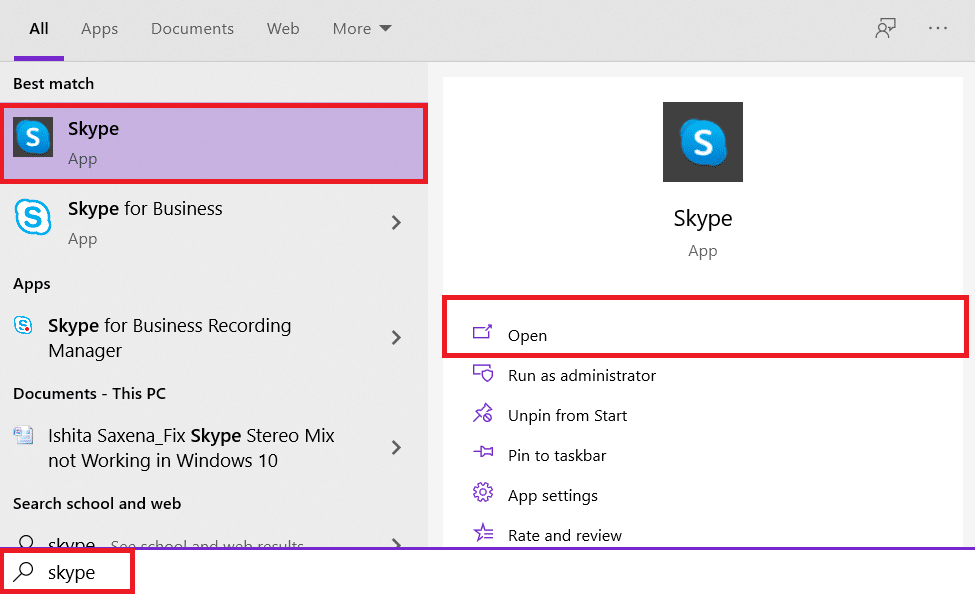
Méthode 2 : Activer les haut-parleurs
Il est possible que l’erreur soit causée par un problème avec les haut-parleurs du système. Pour tenter de résoudre cela, il est conseillé de désactiver puis de réactiver les haut-parleurs.
1. Appuyez sur la touche Windows, tapez « Panneau de configuration », puis cliquez sur « Ouvrir ».

2. Dans le menu « Afficher par », choisissez « Catégorie », puis cliquez sur « Matériel et audio ».
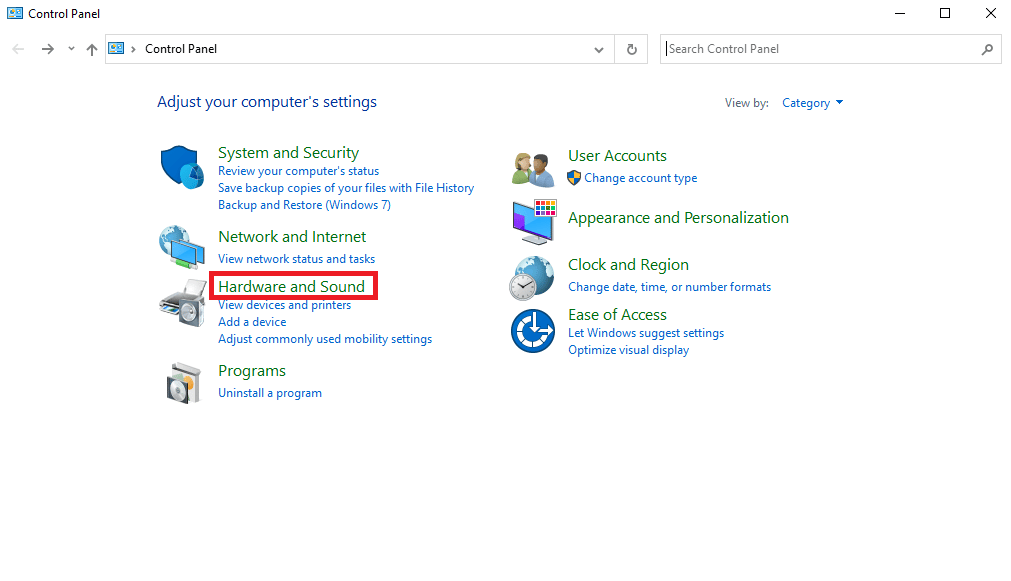
3. Dans la section « Options audio », cliquez sur « Gérer les périphériques audio ».
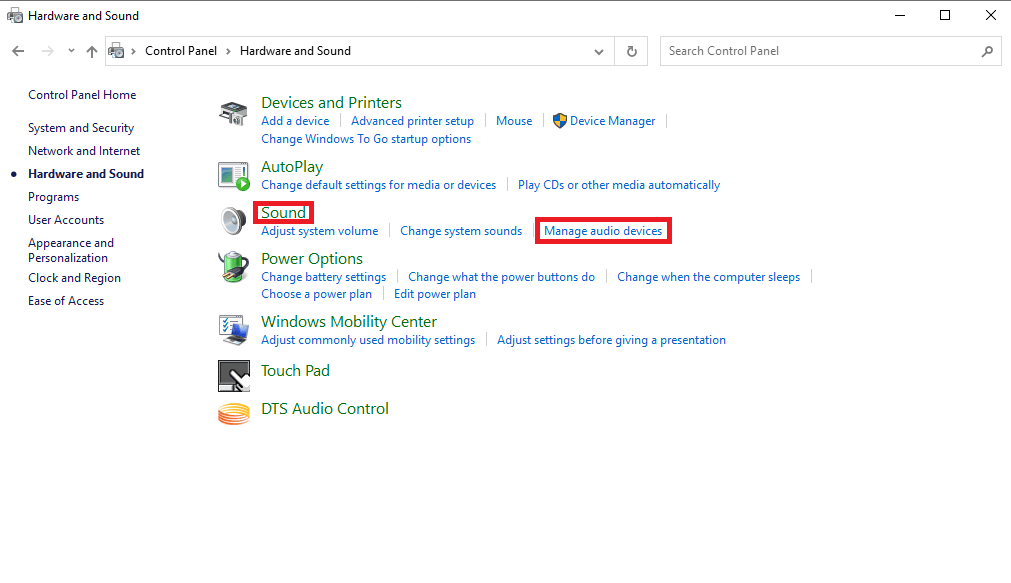
4. Faites un clic droit dans la fenêtre « Son » et cochez « Afficher les périphériques désactivés » et « Afficher les périphériques déconnectés ».
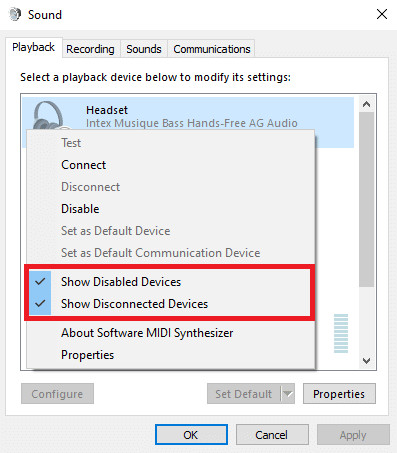
5. Faites un clic droit sur le haut-parleur et sélectionnez « Désactiver ».

6. Faites à nouveau un clic droit sur le haut-parleur et sélectionnez « Activer ».
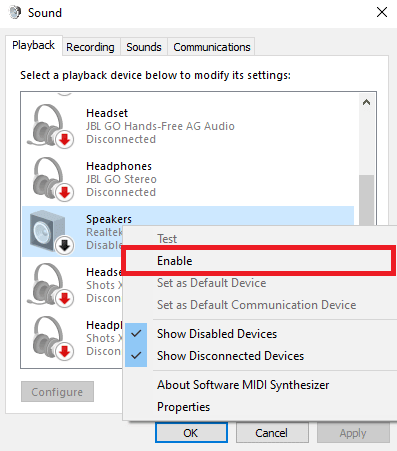
7. Cliquez sur « Appliquer », puis sur « OK » pour enregistrer les modifications.
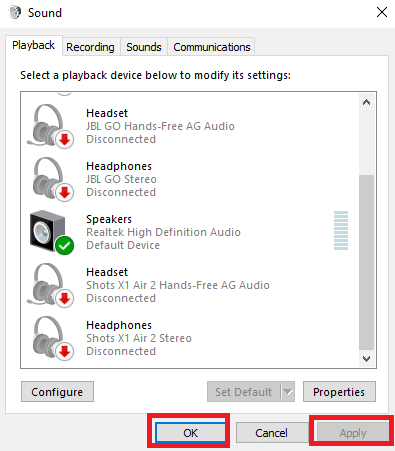
Cette manipulation de désactivation puis réactivation des haut-parleurs résout souvent l’erreur. Si le problème persiste, passez à la méthode suivante.
Méthode 3 : Exécuter l’utilitaire de résolution des problèmes audio
Pour résoudre divers problèmes liés à la lecture audio, notamment l’erreur Skype, Windows 10 propose un outil de dépannage intégré. Pour l’utiliser, suivez les étapes suivantes :
1. Appuyez simultanément sur les touches Windows + I pour ouvrir les « Paramètres ».
2. Cliquez sur « Mise à jour et sécurité ».

3. Dans le menu de gauche, sélectionnez « Dépannage ».
4. Sélectionnez « Utilitaires de résolution de problèmes supplémentaires » puis « Lecture audio » et cliquez sur le bouton « Exécuter l’utilitaire de résolution des problèmes ».
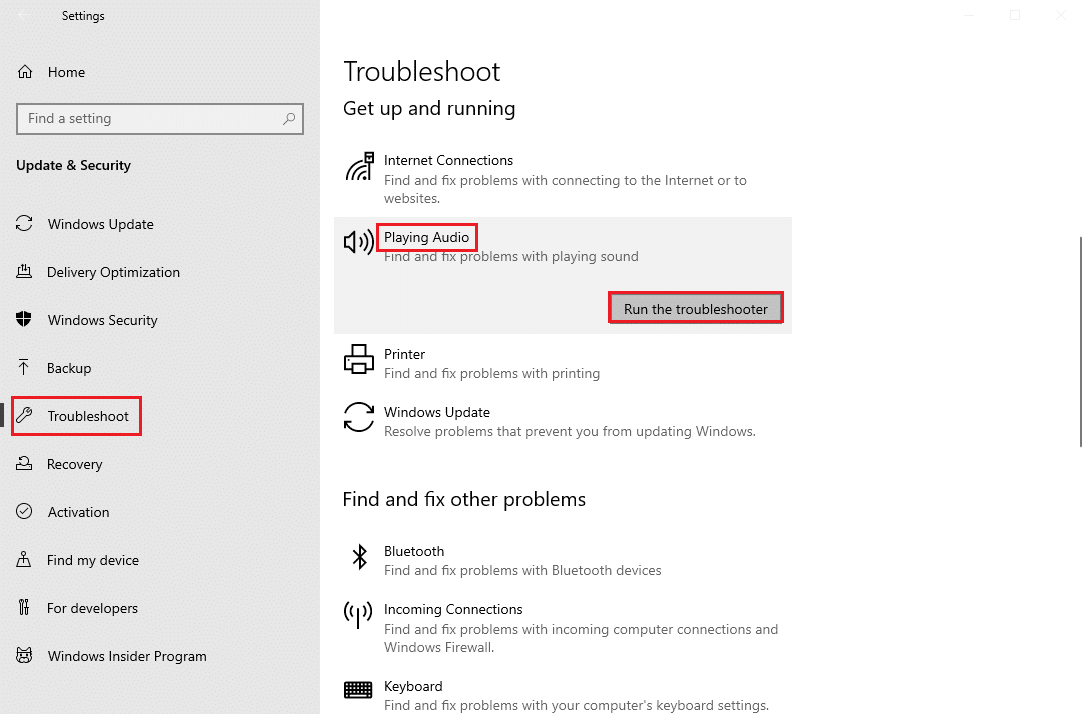
5. Attendez que l’utilitaire détecte et corrige le problème, puis cliquez sur « Appliquer ce correctif » et redémarrez votre ordinateur.
Méthode 4 : Réactiver le périphérique audio
L’erreur peut aussi être causée par un problème avec le périphérique audio. Vous pouvez essayer de le désactiver temporairement, puis de le réactiver pour résoudre le problème.
1. Appuyez sur la touche Windows, tapez « Gestionnaire de périphériques » et cliquez sur « Ouvrir ».
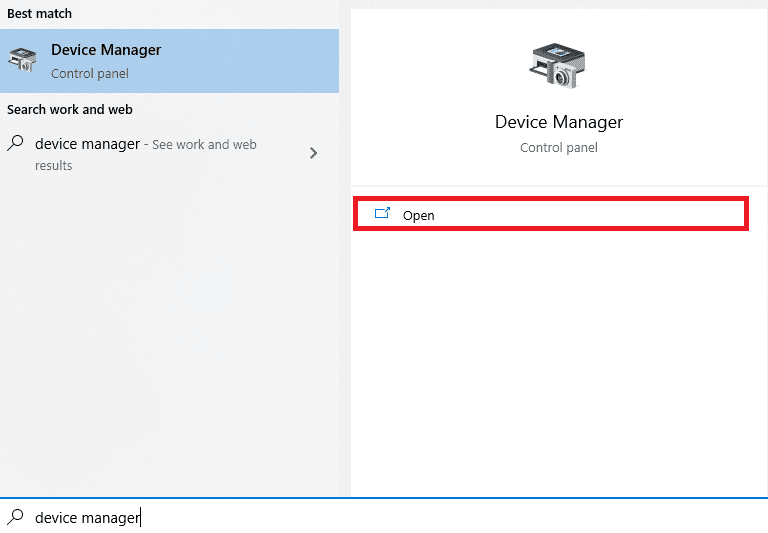
2. Développez la section « Contrôleurs audio, vidéo et jeu ».
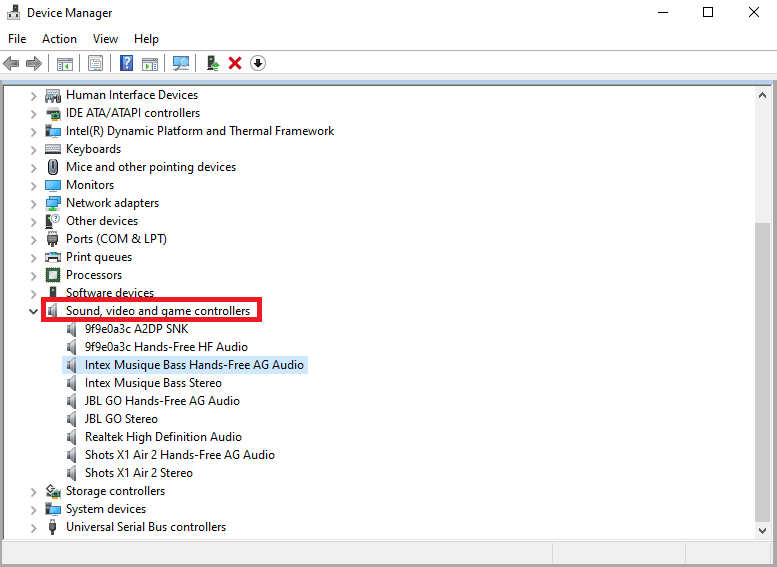
3. Faites un clic droit sur le pilote audio, puis cliquez sur « Désactiver le périphérique ».
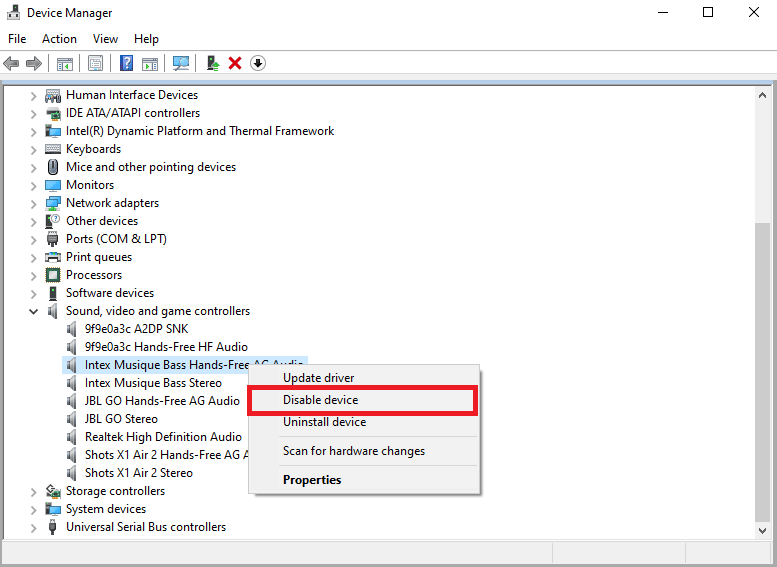
4. Quelques instants après, faites à nouveau un clic droit sur le pilote et sélectionnez « Activer le périphérique ».
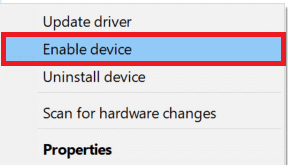
Méthode 5 : Mettre à jour les pilotes audio
Des pilotes obsolètes ou corrompus sont souvent la cause de l’erreur de périphérique de lecture sur Skype. La mise à jour des pilotes audio peut résoudre ce problème. Consultez notre guide sur la mise à jour des pilotes de périphériques sur Windows 10 pour savoir comment faire.
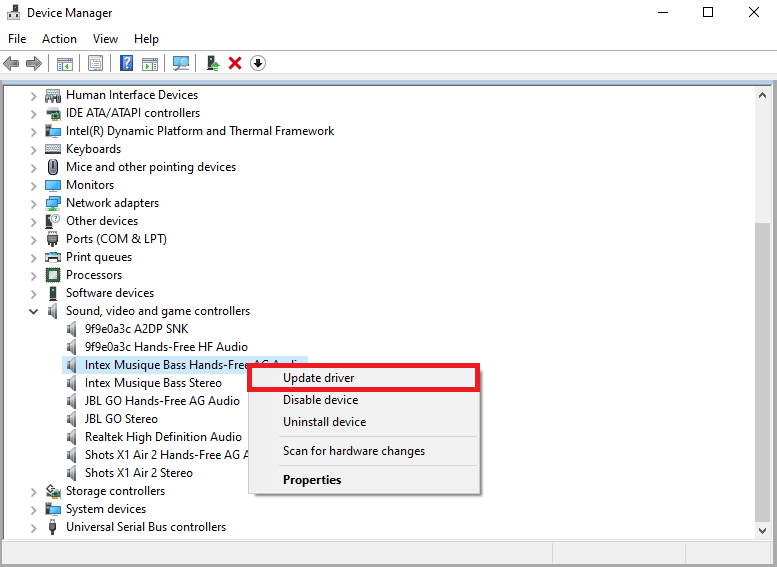
Méthode 6 : Réinstaller le pilote audio
Si le problème persiste, vous pouvez essayer de supprimer puis de réinstaller entièrement le pilote audio. Suivez notre guide pour savoir comment désinstaller et réinstaller des pilotes sur Windows 10.
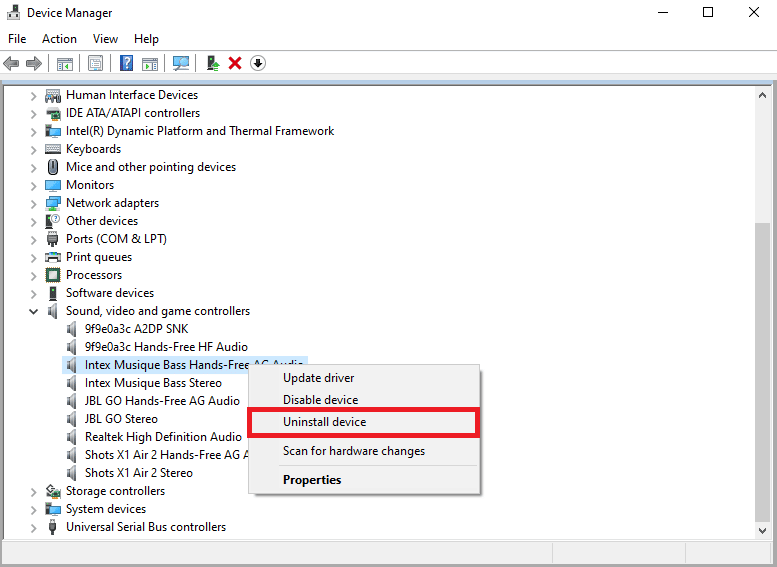
Méthode 7 : Réinitialiser les fichiers de configuration de Skype
Si aucune des méthodes précédentes ne fonctionne, vous pouvez tenter de réinitialiser les fichiers de configuration de Skype. Voici comment faire :
1. Fermez l’application Skype si elle est en cours d’exécution.
2. Appuyez simultanément sur les touches Windows + R pour ouvrir la boîte de dialogue « Exécuter ».
3. Tapez « %appdata% » et appuyez sur Entrée pour ouvrir le dossier « Appdata ».
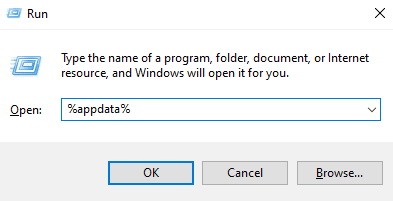
4. Localisez le dossier « Skype », faites un clic droit dessus.
5. Cliquez sur « Renommer » et renommez le dossier en « Skype.old ».
6. Redémarrez l’application Skype.
Dans de nombreux cas, cette méthode est efficace. Si le problème persiste, passez à l’étape suivante.
Méthode 8 : Réinstaller l’application Skype
Si aucune des solutions ci-dessus n’a fonctionné, la dernière option est de réinstaller l’application Skype.
1. Appuyez simultanément sur les touches Windows + I pour ouvrir les « Paramètres Windows ».
2. Cliquez sur « Applications ».

3. Recherchez Skype, cliquez dessus et sélectionnez l’option « Désinstaller ».
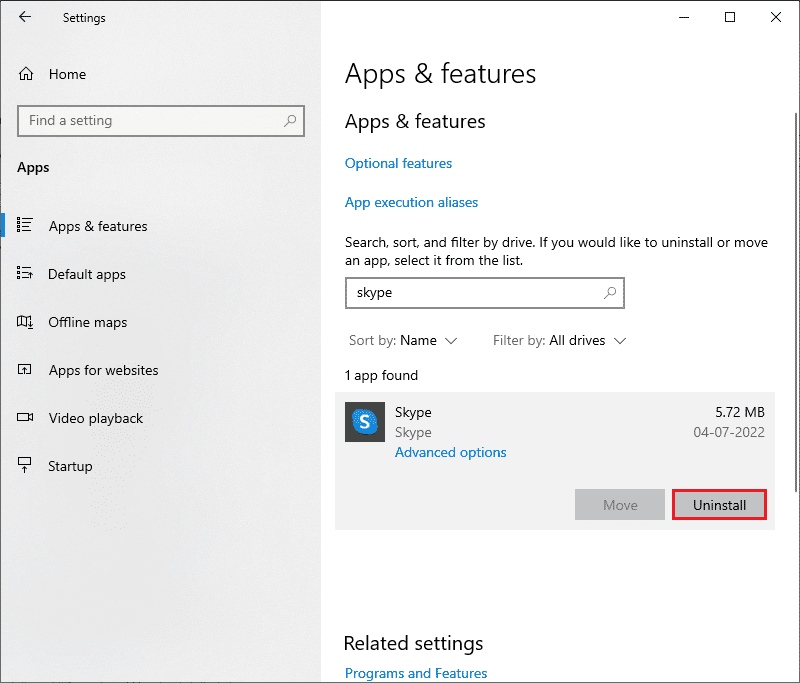
4. Confirmez la désinstallation si nécessaire, puis redémarrez votre ordinateur.
5. Une fois la désinstallation terminée, recherchez « Microsoft Store » dans le menu Démarrer et ouvrez-le.
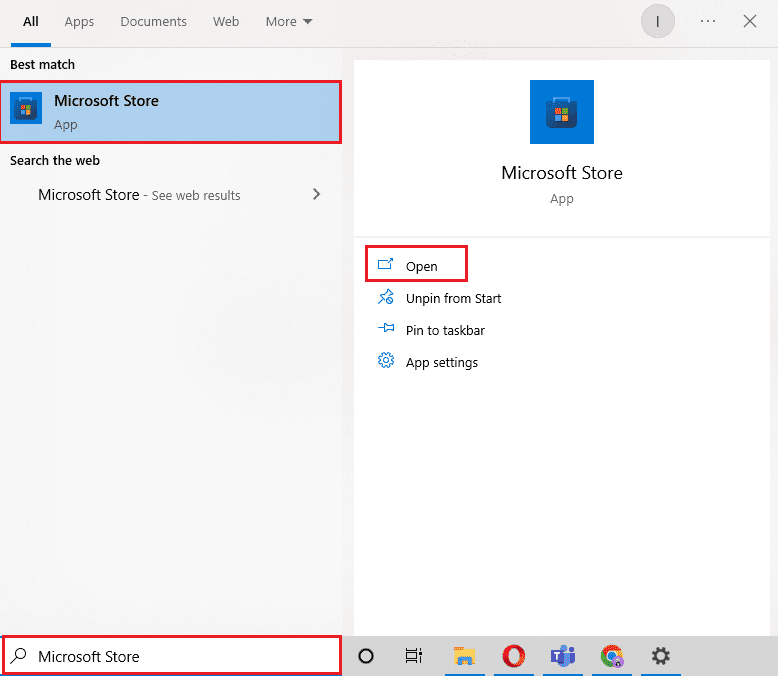
6. Dans le Microsoft Store, recherchez « Skype ».
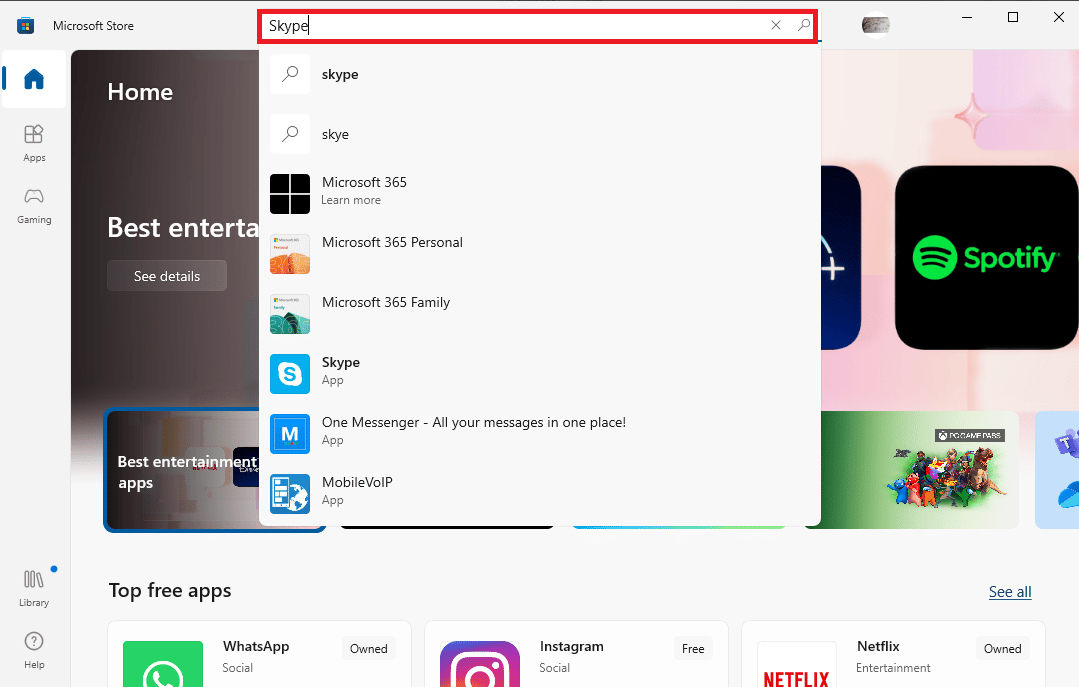
7. Cliquez sur le bouton « Obtenir » pour installer l’application Skype.
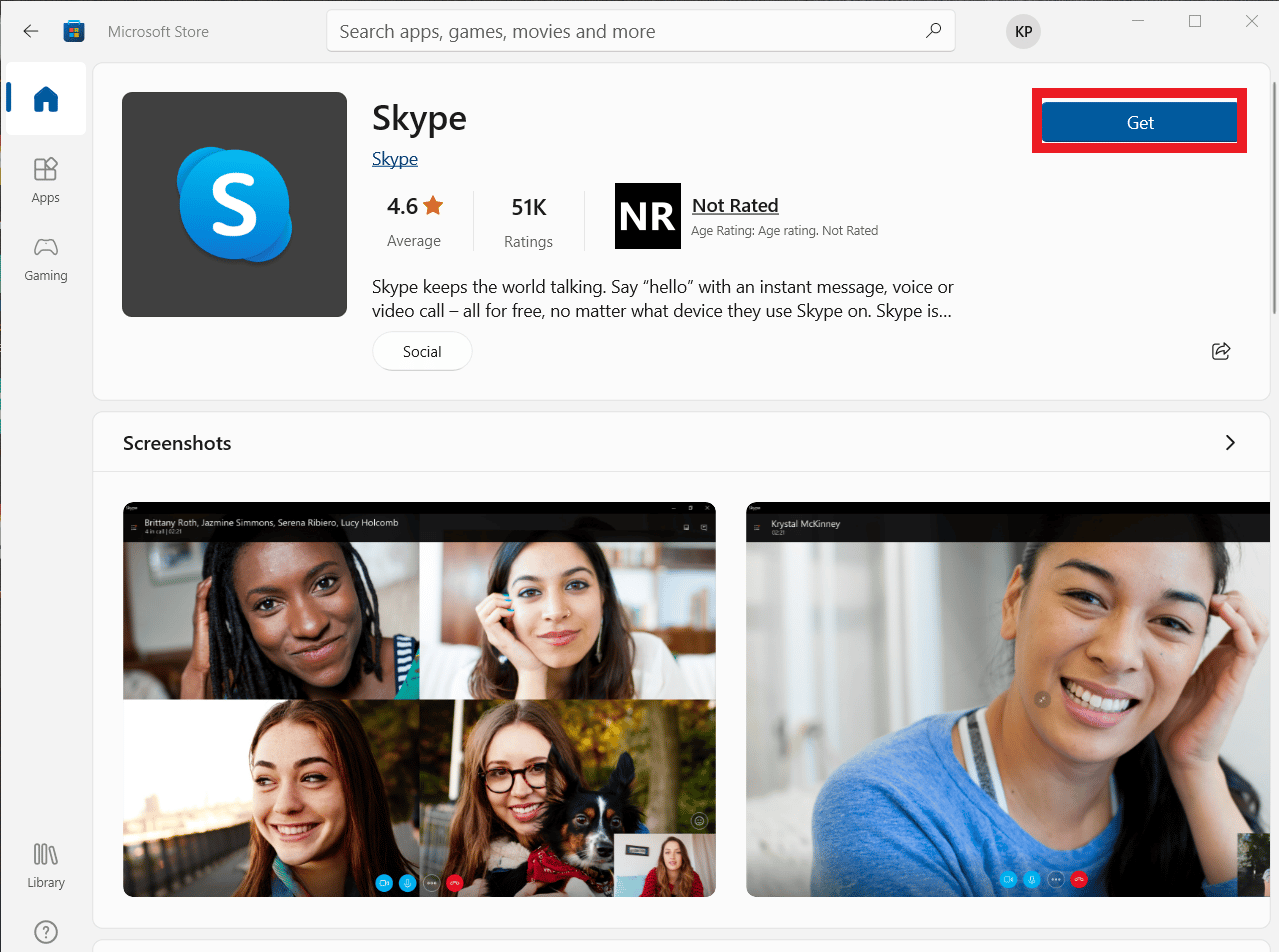
8. Attendez la fin de l’installation.
La réinstallation de Skype devrait résoudre l’erreur de lecture sur votre ordinateur.
Foire aux questions (FAQ)
Q1. Pourquoi l’audio ne fonctionne-t-il pas sur Skype ?
Rép. Les erreurs audio sont fréquentes sur Skype. Ce problème peut être dû à un dysfonctionnement des périphériques audio ou à des paramètres incorrects dans Skype.
Q2. Comment résoudre les problèmes audio de Skype ?
Rép. Il existe différentes méthodes, comme la mise à jour des pilotes système ou la modification des paramètres de configuration de Skype.
Q3. Quels sont les problèmes audio courants sur Skype ?
Rép. Skype peut rencontrer divers problèmes audio comme des problèmes de microphone ou de haut-parleur, pouvant entraîner des interruptions pendant les appels vidéo.
***
Nous espérons que ce guide vous a été utile pour corriger l’erreur de périphérique de lecture sur Skype sous Windows 10. N’hésitez pas à nous faire savoir quelle méthode a fonctionné pour vous. Si vous avez des suggestions ou des questions, veuillez les partager dans la section des commentaires.